Sådan ændres Instagram-appikonet i iOS og Android
Hvad skal man vide
- Træk ned fra toppen af skærmen Indstillinger, indtil du ser en kæde af emojis. Vælg et ikon på den næste skærm > Tilføje.
- Til sin 10-års fødselsdag udgav Instagram en ikonpakke med sine gamle logoer, inklusive det brune kamera og et kodenavn-ikon før lancering.
Denne artikel forklarer, hvordan du ændrer Instagram-appikonet på Android- og iOS-smartphones til en af dens ældre versioner.
Sådan ændres dine app-ikoner på Android og iOS
Instruktionerne er de samme for Android og iOS, men ikonerne ser lidt anderledes ud. Sådan ændrer du Instagram-appikonet.
Åbn Instagram-appen.
Tryk på dit profilikon nederst til højre.
Tryk på menuikonet med tre linjer øverst til højre.
-
Vælg Indstillinger.

Træk ned fra toppen af skærmen (grundlæggende rulle op).
Bliv ved med at trække ned, indtil du ser en kæde af emojis. (Det kan tage et par forsøg.)
-
Når du har succes, kommer du til siden med alle de tilgængelige gamle ikoner (med konfetti flyvende overalt).
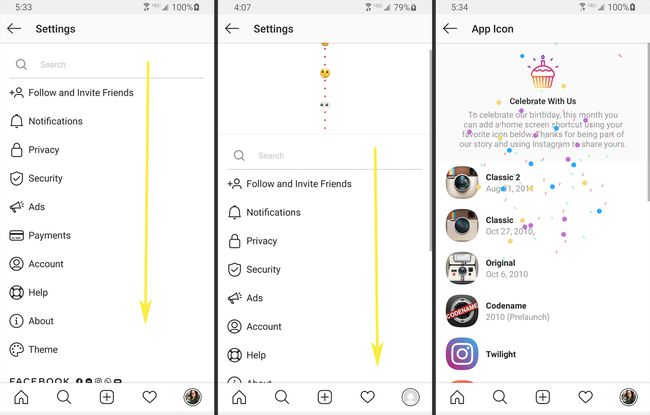
Vælg et ikon.
-
Tryk på Tilføje.

-
Ikonerne ser anderledes ud på Android vs. iOS. Android-brugere får en genvej til Instagram, så der er en lille firkant af det aktuelle ikon, der overlejrer det. På iOS vil du se et andet ikon, ingen overlejring.
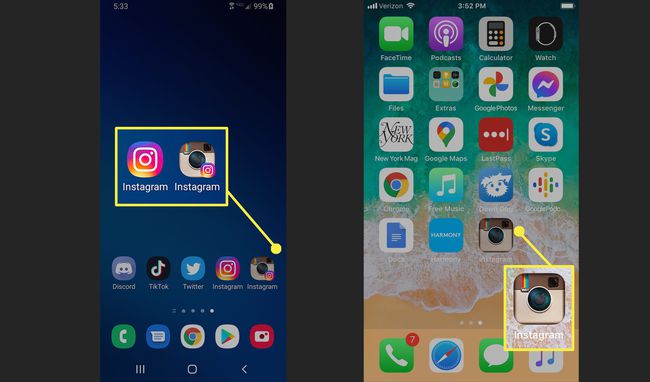
Til venstre: Android-startskærm; Til højre: iPhone-startskærm. Gentag trinene ovenfor, hvis du vil prøve et andet ikon.
Fjern ekstra ikoner fra din Android-startskærm
Hvis du har prøvet et par forskellige tilbagevendende ikoner, skal du fjerne de uvedkommende ikoner fra din startskærm. På en iPhone vil det ikon, du vælger, erstatte det nuværende.
På Android kan du personliggør dine hjemmeskærme, herunder tilføjelse og fjernelse af apps.
Stryg til startskærmen med det ikon, du vil slette.
Tryk og hold på appen.
Tryk på Fjern fra hjemmet.
